2023 年适用于 Windows 和 Mac 的 12 款最佳免费 PDF 阅读器
已发表: 2022-11-29PDF 文件已经存在超过 25 年,而且它们不会很快消失。 由于 PDF 是最流行的演示文稿和文档共享格式,因此在学校和办公室中大量使用。 难怪 PDF 阅读器是最常用的应用程序,也是每台台式机和笔记本电脑的一部分。

如果您是学生、商务人士,或者只是需要经常与 PDF 交互的人,您可以利用 o。 在这种情况下,所有这些功能都可以通过使用高质量的 PDF 阅读器来实现。 PDF 格式的普及导致对 PDF 阅读器的需求增加。
今天,我们将讨论适用于 Windows 和 macOS 的最佳免费 PDF 阅读器。
目录
12 款适用于 Mac 和 Windows 的最佳免费 Pdf 阅读器
现在有许多适用于 Mac 和 Windows 的 PDF 阅读器。 其中一些是免费的,而另一些则需要订阅。 他们提供的功能也非常不同。 因此,决定您应该使用哪一个可能会造成混淆。
在这里,我们编制了一份最好的免费 PDF 阅读器列表,这些阅读器提供您需要的所有功能以及更多功能。 为了帮助您选择最好的 PDF 阅读器,我们将它们分为两部分列出。 第一部分包含适用于 Mac 的最佳免费 PDF 阅读器。 第二部分包含适用于 Windows 的最佳免费 PDFincludes。
请注意,列出的许多 PDF 阅读器都适用于这两个平台,但它们的功能可能略有不同。 最后,您会在最后找到我个人最喜欢的 PDF 阅读器。 事不宜迟,让我们开始使用列表!
6 款适用于 Mac 的最佳免费 PDF 阅读器
这些是适用于 macOS 的最佳免费 pdf 阅读器。
- Adobe Acrobat 阅读器
- PDF 阅读器高级版
- 苹果预览
- 略读 PDF
- 苏打水PDF
- 凯坛 PDF 阅读器
Adobe Acrobat 阅读器

毫不奇怪, Adobe Acrobat Reader是我们在 Mac 和 Windows 上的首选,因为它是免费的,与其他软件广泛兼容,并且提供了 PDF 阅读器所需的所有功能。 它不仅非常适合阅读 PDF,而且在编辑、打印和评论 PDF 时也非常强大。
使用这款免费软件,您不仅可以打开和查看 PDF,还可以编辑、签名、填写表格、保护它们和突出显示重要信息。 对于需要定期处理 PDF 的任何人来说,Adobe Reader 都是必不可少的。
下载 Adobe Acrobat Reader
PDF 阅读器高级版

如果您在工作中经常使用 PDF,请考虑下载PDF Reader Premium 。 它的下载量超过 5000 万次,是 Apple 设备上使用最广泛的 PDF 阅读器之一。
它允许您一次在多个选项卡中查看 PDF,向其添加基于图像的注释和便签,使用标签组织文件,添加签名以在保存的 PDF 中形成字段,以及通过各种云服务传输 PDF。
对于想要对 PDF 进行更多操作而不仅仅是阅读的人来说,这是一个不错的选择。
下载 PDF 阅读器高级版
苹果预览
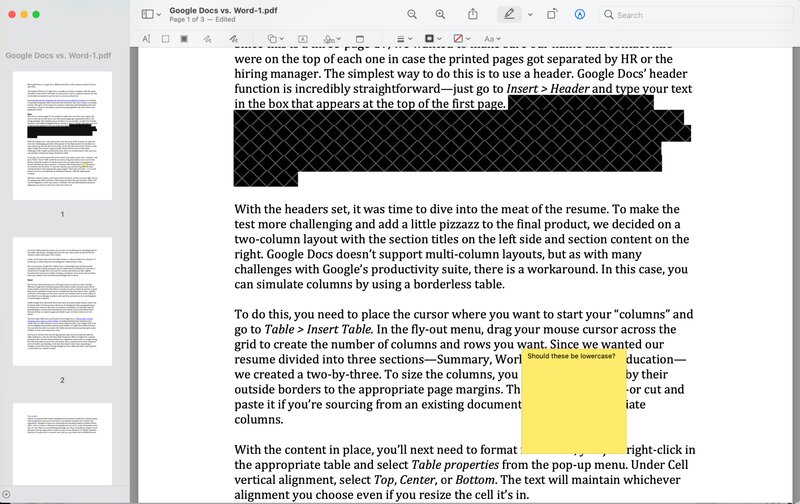
如果您正在寻找预装在每台 Mac 上的简单 PDF 阅读器,那么您应该使用Preview 。 虽然它提供的功能不如此列表中的其他一些 PDF 阅读器那么多,但它仍然是快速查看或打印 PDF 的不错选择。
预览可让您打开 PDF、一次查看多个页面、填写表格和添加注释。 您还可以减小 PDF 的文件大小,将其拆分为多个 PDF,或将多个 PDF 合并为一个。
对于那些不需要高级功能而只想快速打开程序的人来说,这是一个不错的选择。
相关:如何使用预览或第三方 PDF 实用程序在 Mac 上合并 PDF
略读 PDF

Skim是一款免费的开源 PDF 编辑器,不仅可以让您阅读 PDF 格式的科学文章,还可以阅读电子书。 它最有用的功能包括全屏模式、将笔记导出为文本的能力、与 Spotlight 的兼容性以直接从程序中搜索文本,以及添加和更新笔记的能力。 Skim 还允许在查看 PDF 文件时显示高亮显示和使用内置转换。
该程序最初是为学术用途而开发的,因此如果您需要阅读和注释科学论文,它是一个不错的选择。 但是,它的功能使其对需要阅读 PDF 的任何人都非常有用。
下载略读 PDF
苏打水PDF

Soda PDF是一个很棒的程序,可以查看在线漫画、杂志和目录等详细文档。 您甚至可以从头开始编辑和创建新的 PDF!
Soda PDF 是在 Mac 上管理 PDF 的好方法。 使用内置软件,您可以轻松转换文件并添加徒手书写、文本框、便签、超链接和注释。
通过在其网站上提供免费的 PDF 工具,例如转换器、拆分器和压缩器,以及文档签名器和安全功能,Soda PDF 不仅创造了对其在线 PDF 平台的需求,还创造了销售额。 如果您想释放计算机硬盘上的一些空间,可以使用这些在线工具代替可下载的 PDF 阅读器。
下载苏打水 PDF
凯坛 PDF 阅读器

它是一款多功能的 PDF 管理工具,可让您查看、编辑、转换和注释 PDF 文件。 它可以直接从 Mac App Store 下载。 Kdan PDF Reader是苹果电脑最强大和流行的 PDF 管理工具之一。
该软件通过添加徒手书写、文本框、便签、超链接和注释来促进 PDF 编辑。 您可以对重要文档进行标记和颜色编码,以免混淆。 借助导入历史记录功能,您可以跟踪所有已保存的文件。
Kdan PDF Reader 是任何想要对 PDF 进行更多操作而不仅仅是阅读的人的不错选择。
下载 Kdan PDF Reader

适用于 Windows 的 6 款最佳免费 PDF 阅读器
这些是适用于 Windows 的最佳免费 pdf 阅读器。
- Nitro PDF 阅读器
- PDF-XChange 编辑器
- 福昕PDF
- MuPDF
- 苏门答腊PDF
- 超薄PDF
硝基阅读器

Nitro Reader是一种广泛使用的生产力和办公软件程序。 我们更喜欢这款免费的 PDF 文档阅读器,因为它在易用性和功能之间提供了完美的平衡,而不是被未使用的附加组件弄得一团糟。 此外,其时尚的界面看起来与其他 Microsoft Office 应用程序一样。
Nitro Reader 与其他 PDF 阅读器不同。 它不仅具有所有基本功能,而且还具有 QuickSign——一种使数字签名文档尽可能快速和简单的功能。 此外,您可以选择保护您的文档,以便它们只能由从您那里收到数字证书的人打开。 因此,如果您正在寻找适用于 Windows 的有效且具有吸引人的 UI 的 PDF 阅读器,请选择 Nitro Reader。
下载 Nitro PDF 阅读器
PDF-XChange 编辑器

PDF-XChange Editor是经过重新设计和缩短的适用于 Windows 10 的 PDF 阅读器。 它打开速度很快,并为阅读、打印、注释和将图像另存为 PDF 文件中的文本等任务提供了基本体验。
在该软件被命名为 PDF-XChange Viewer 之前,唯一免费提供的编辑功能非常基础。 您还可以通过此程序获得 OCR 和数字签名等功能。 虽然它有很多有用的功能,但有些人可能会觉得 UI 太杂乱,因为有太多选项。 也许将来重新设计可以解决这个问题。
PDF-XChange Editor 的免费版本提供了付费版本中超过 60% 的可用功能。
下载 PDF-XChange Editor
福昕PDF

福昕阅读器不仅是一个 PDF 阅读器,您还可以创建、编辑和注释 PDF 文件。 它还与多个平台兼容,并具有适用于 Microsoft Office 产品的插件。 因此,它是一个非常通用的工具,任何经常处理 PDF 的人都应该拥有。
该程序是一组工具,可让您创建、验证、签名、修改和打印 PDF 文件。 它是免费使用的,但高级版本为您提供一些额外的好处。 免费版本涵盖了所有必需品,除非您需要特殊功能。
下载福昕阅读器
MuPDF

MuPDF是一个用 C 语言编写的免费开源软件框架,它实现了 PDF、XPS 和 EPUB 解析和渲染引擎。 它主要用于以位图呈现页面,但也可用于其他功能,例如搜索、目录列表和超链接。
它是一个独立的程序,不需要任何外部依赖项,例如 Web 浏览器或 PDF 阅读器。 它还允许您将 PDF 文件转换为其他格式,例如 HTML、SVG 和 CBZ。
下载 MuPDF
苏门答腊PDF

如果您不需要注释、文档签名和表单填写等高级功能, Sumatra PDF是阅读 PDF 的不错选择。 Sumatra 提供多种查看模式,如单页、书籍模式、演示模式和键盘快捷键,使浏览任何 PDF 文件变得容易。
您可以使用它来阅读多种文件格式,例如 PDF、CHM、DjVu、XPS、ePub、MOBI、CBZ 和 CBR。 Sumatra 还为 Firefox 提供了一个插件,让您可以直接在浏览器中打开 PDF。
下载苏门答腊PDF
超薄PDF

Slim PDF 是可用的最小的 PDF 阅读器之一,在您的 PC 上仅占用 15 MB 的空间。 尽管体积小,但这款免费的 PDF 阅读器具有许多高级功能,例如打印、搜索、缩放和旋转 PDF 文件。
对于 PC 用户,此 PDF 阅读器易于使用,并且最近更新了暗模式选项和新设计的 UI。 使用这款免费软件,您可以只专注于阅读、查看和打印您的 PDF 文件。
尽管它的大小和功能不足,但它加载速度很快并且不会占用您计算机上的太多空间。 此外,它缺少常用的键盘快捷键,因此如果您从其他 PDF 阅读器切换过来,您将不得不习惯导航。
下载超薄 PDF
Microsoft Edge 浏览器——默认的 PDF 阅读器

如果你有 Windows 10 或更高版本,那么你已经将 Microsoft Edge 作为默认浏览器和默认 PDF 阅读器。 在我们看来,它是一款功能强大的软件,因为它同时包含浏览器和 PDF 阅读器。 它可以非常快速且无延迟地打开 PDF 文件。
网站用户界面也非常清晰和用户友好。 我已经使用了很长时间,对它非常满意。 虽然它没有提供广泛的功能,但它仍然能够处理您所有的 PDF 需求,例如阅读、打印和签名。 它是一款易于使用的 PDF 阅读器,预装了搜索文档、缩放和书签等重要功能。
Microsoft Edge 的一大优点是它可以在单独的选项卡中打开 PDF,因此你可以在处理其他选项卡时轻松地在它们之间切换。 Microsoft Edge 是我们个人最喜欢的 PDF 阅读器,我们会推荐给任何人。
这是否帮助您找到最好的免费 PDF 阅读器?
我们查看了 12 种不同的免费 PDF 阅读器。 它们都有自己独特的功能,但我个人最喜欢的是 Microsoft Edge 浏览器。 它预装在 Windows 10 上,具有干净且用户友好的用户界面。
如果您正在寻找高级功能,您应该使用 Nitro Reader 或 PDF XChange Editor。 但是,如果您只是在寻找一款轻便、快速的简单 PDF 阅读器,那么 Slim PDF 或 Sumatra PDF 是不错的选择。
您是否有不在此列表中的最喜欢的 PDF 阅读器? 请在下面的评论中告诉我们。
关于最佳免费 PDF 阅读器的常见问题解答
什么 Windows 应用程序可以打开 PDF 文件?
下载 PDF 阅读器是使用 Windows 10 阅读 PDF 文件的第一步。默认程序 Microsoft Edge 可以打开 PDF,但仅提供一些功能。 专为查看 PDF 而设计的阅读器是最佳选择。 您可以免费在线下载许多 PDF 阅读器,包括 Adobe Acrobat。
他们是否在 Microsoft Office 上提供 PDF 编辑器?
Office 365 组件 Microsoft Word 是一个 PDF 编辑器,可用于编辑 PDF 文件。 您无需购买或设置任何其他扩展。 在 Office 365 中,Word 充当可用于编辑 PDF 文件的 PDF 编辑器。
哪个是适用于 Windows 11 的最佳 PDF 阅读器?
Adobe Reader 是最受欢迎的 PDF 阅读器,但许多用户发现它运行缓慢。 另一种选择是 Foxit Reader,它速度更快,功能更多。 但是,还有许多其他 PDF 阅读器,哪一个最适合您取决于您的具体需求。 尝试几个不同的,看看你喜欢哪一个。
Adobe 比 Foxit 贵吗?
Foxit 的年度计划比 Adobe 的便宜。 例如,Foxit PhantomPDF(或 Foxit PDF Reader)年费为 79.99 美元,而 Adobe Acrobat Pro 的年费为 179.88 美元,Adobe Acrobat Standard 的年费为 159.99 美元。
Adobe 优于 Foxit 吗?
Adobe Reader 提供了比 Foxit 更多的功能,例如注释 PDF 文件和填写 PDF 表单的能力。 然而,Foxit 是一个更轻便的程序,可以更快、更容易使用。 对于只需要基本 PDF 查看功能的用户,Foxit 可能是更便宜的选择。
是否有 Adobe Reader 的免费替代品?
Adobe Reader 有多种免费替代品。 最好的 Adobe Reader 替代品是 SumatraPDF,它既免费又开源。 其他流行的 Adobe Reader 免费替代品包括 Foxit Reader、SlimPDF、MuPDF 等。
福昕阅读器真的免费吗?
是的,Foxit PDF 阅读器可以免费下载和使用,但某些功能被锁定在付费墙之后,使其成为一项免费增值服务。 但大多数基本的 PDF 阅读功能都可以免费使用,这使其成为 Adobe Reader 的流行替代品之一。
